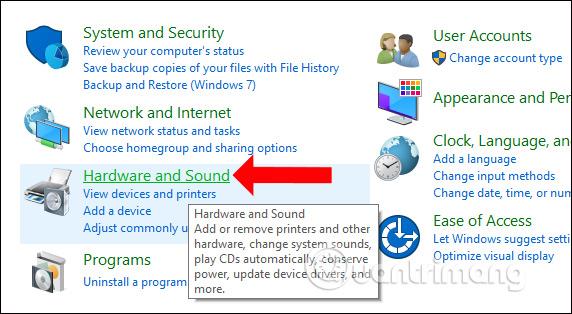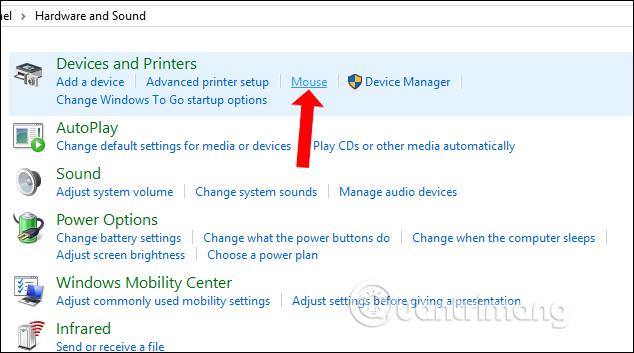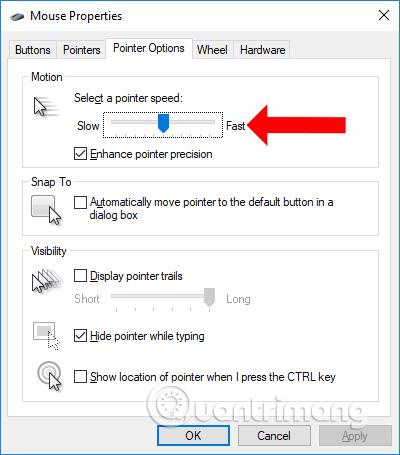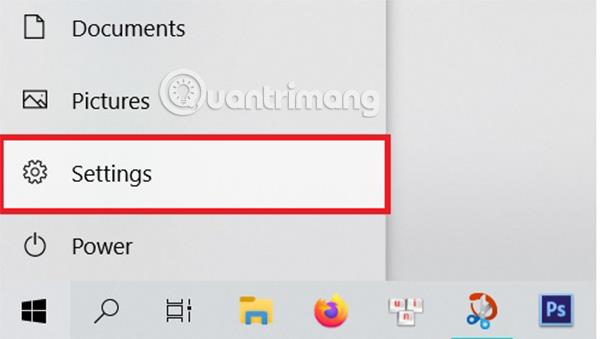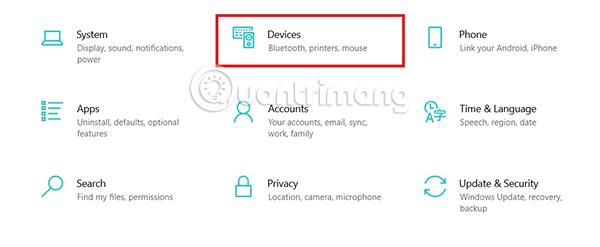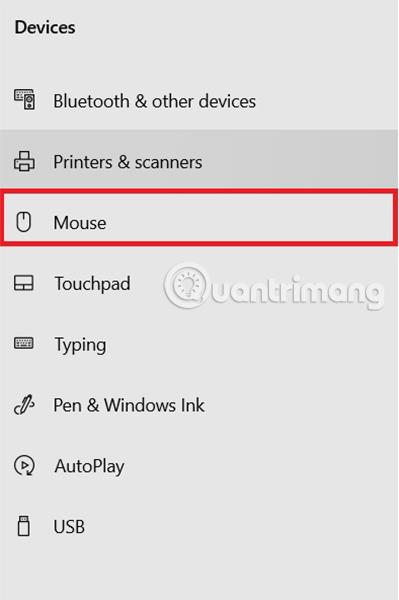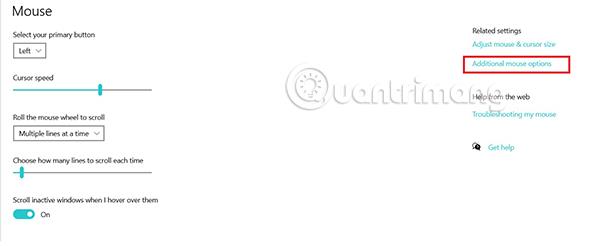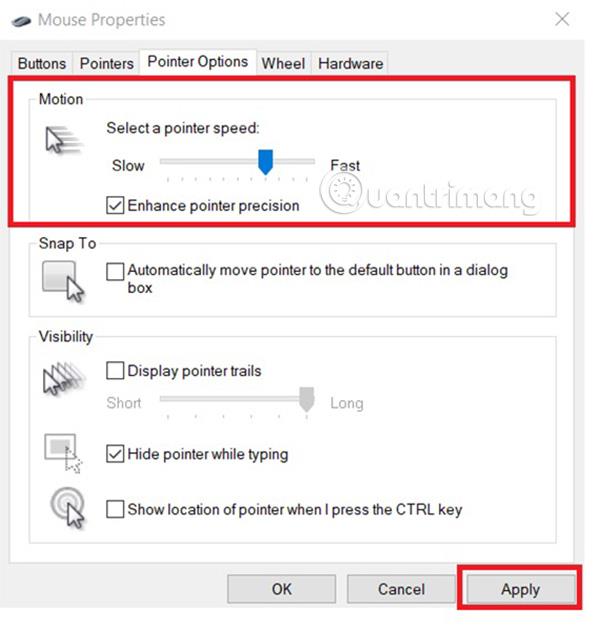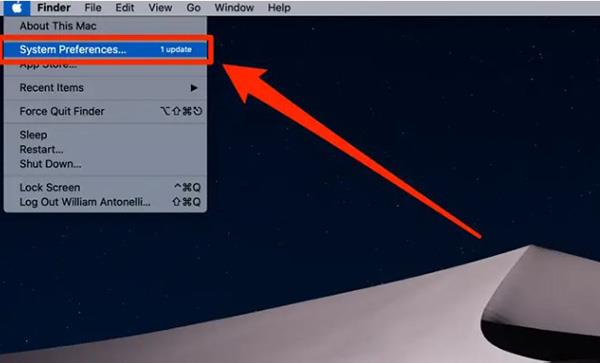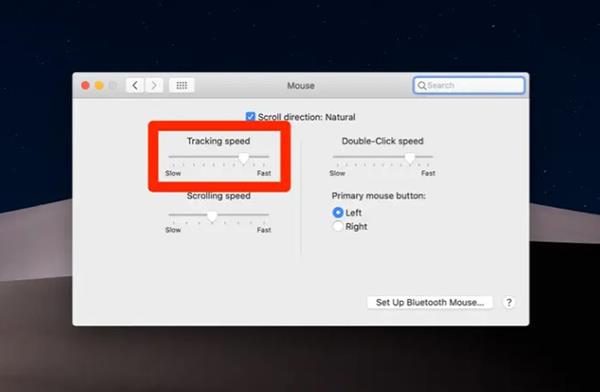DPI (dots per inch) on yksikkö, joka mittaa tietokoneen hiiren herkkyyttä. Mitä korkeampi DPI, sitä kauemmin näytöllä oleva osoitin voi liikkua näytöllä joka kerta, kun hiirtä liikutetaan.
Tästä syystä monet ihmiset haluavat vaihtaa tietokoneen hiiren DPI:tä. DPI:n pienentäminen voi auttaa suorittamaan nopeita ja tarkkuutta vaativia tehtäviä, kuten hiirellä piirtämistä. DPI:n lisääminen on myös ihanteellinen, jos tarvitset hiirtä liikkumaan nopeasti pelatessasi pelejä tai joitain sovelluksia.
Monissa huippuluokan hiirimalleissa on myös liukusäätimiä tai painikkeita, joiden avulla voit mukauttaa DPI:tä itse. Joissakin tietokonesovelluksissa on myös tämä vaihtoehto.
Jos hiiressäsi ei kuitenkaan ole yllä olevia ominaisuuksia, voit silti säätää DPI:tä tietokoneesi asetusvalikosta. Vaikka tämä menetelmä on turvallinen, se aiheuttaa joskus näytöllä olevan kursorin viivästymisen ja epätarkkuuden. Tämä pätee erityisesti tapauksissa, joissa yrität pakottaa tehottoman hiiren liikkumaan liian nopeasti.
Kuinka vaihtaa hiiren DPI:tä Windows 7:ssä
Käyttäjät voivat soveltaa tätä menetelmää kaikissa Windows-versioissa Win XP:stä Windows 10:een hyvin yksinkertaisilla vaiheilla.
Vaihe 1:
Lukijat pääsevät tietokoneen ohjauspaneeliin ja valitsevat sitten Laitteisto ja äänet .
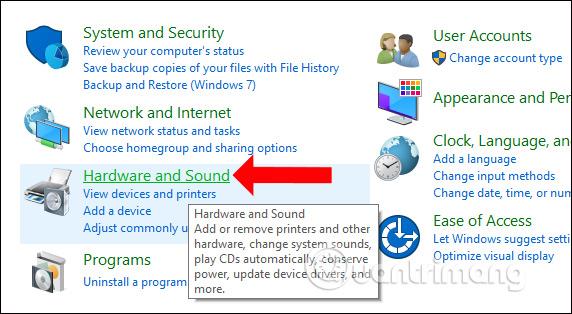
Vaihe 2:
Vaihda uuteen käyttöliittymään Laitteet ja tulostimet -osiossa ja napsauta Hiiri- osiota vaihtaaksesi järjestelmän hiiren.
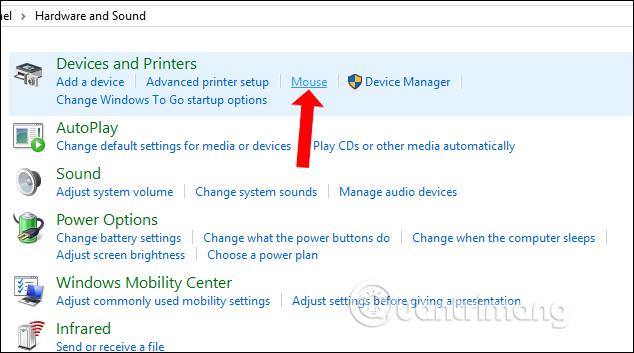
Vaihe 3:
Hiiren ominaisuudet -käyttöliittymä tulee näkyviin. Napsauta Osoittimen asetukset -välilehteä ja katso sitten alas Liike-osioon , säädä hiiren vetonopeutta alla olevasta vaakapalkista . Oletusarvoisesti hiiren vieritysnopeus on keskitasolla. Voit lisätä hiiren vieritysnopeutta pelejä pelatessasi vetämällä hiiren palkkia Fast-kohtaan ja olet valmis.
Säädä asteittain sopivaksi pelatessasi pelejä, älä raahaa hiirtä liian nopeasti. Napsauta lopuksi OK tallentaaksesi uudet muutokset.
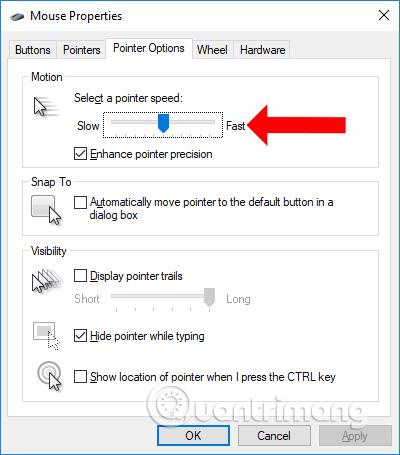
Lisäksi monet pelaajat kohtaavat myös hitaan hiiren kakkospainikkeen valikon avaamisen ongelman. Jos näin on, lukijat voivat viitata artikkeliin Kuinka nopeuttaa hiiren kakkospainikkeen valikon näyttöä Windows 10:ssä .
Kuinka vaihtaa hiiren DPI:tä Windows 10:ssä
1. Napsauta Käynnistä -valikkoa ja valitse Asetukset - kuvake .
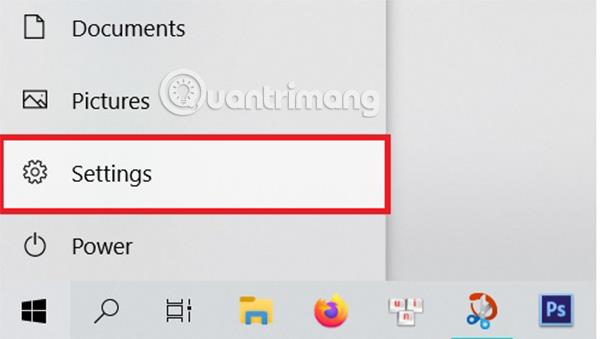
Valitse Käynnistä-valikosta Asetukset
2. Valitse Asetukset -sivu ja napsauta Laitteet .
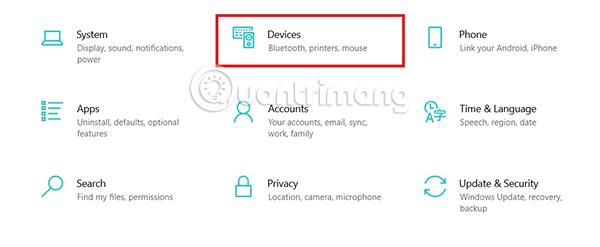
Valitse Laitteet
3. Valitse Laitteet -sivulta Hiiri .
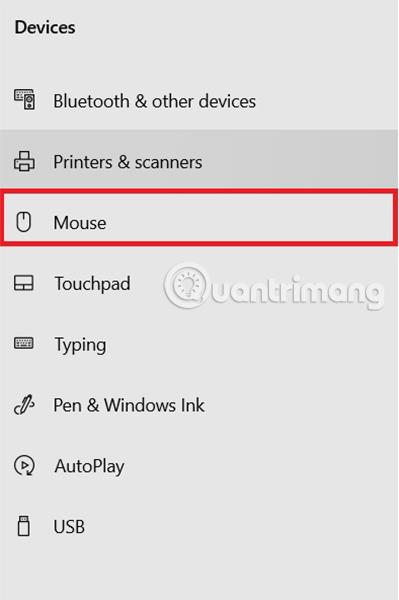
Valitse Hiiri näytön vasemmassa reunassa olevasta asetuspalkista
4. Napsauta Hiiri- sivun Hiiren lisävalinnat -kohdassa Liittyvät asetukset .
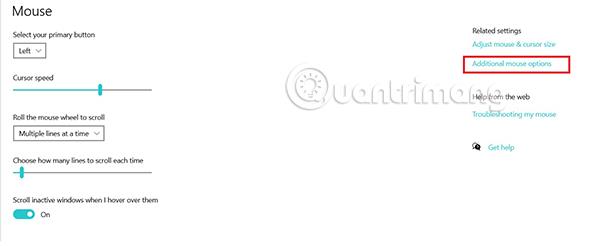
Valitse Hiiren lisäasetukset
5. Valitse Hiiren ominaisuudet -ponnahdusikkunasta Osoittimen asetukset .
6. Säädä DPI-arvoa liukusäätimellä Valitse osoittimen nopeus -osassa. Liu'uta vasemmalle pienentääksesi DPI:tä ja liu'uttamalla oikealle lisätäksesi DPI:tä.
7. Kun säädät liukusäädintä oikealle nopeudelle, valitse lopuksi Käytä . Kun Apple-painike muuttuu harmaaksi, mikä tarkoittaa, että vahvistusta varten ei ole enää muutoksia, sulje napsauttamalla näytön oikeassa kulmassa olevaa X- kuvaketta.
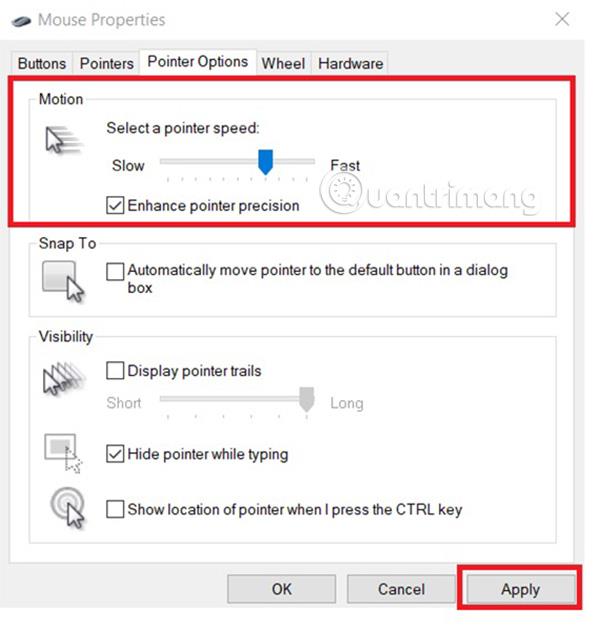
Säädä kohdistimen nopeutta liu'uttamalla liukusäädintä ja paina sitten Käytä
Kuinka vaihtaa hiiren DPI:tä Macissa
1. Avaa Järjestelmäasetukset . Helpoin tapa on napsauttaa Apple-logoa näytön vasemmassa yläkulmassa ja valita sitten Järjestelmäasetukset...
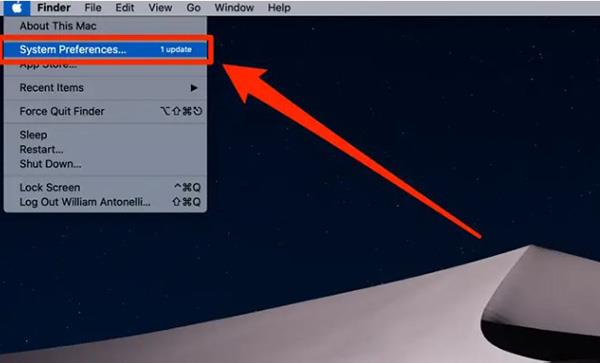
Valitse Omenavalikosta Järjestelmäasetukset...
2. Valitse juuri avautuneesta valikosta Hiiri .
3. Näet useita liukusäätimiä ja vaihtoehtoja. Hiiren DPI:tä ohjaava liukusäädin on Seurantanopeus . Siirrä liukusäädin haluamaasi kohtaan ja kokeile. Kun olet valmis, sulje ikkuna tallentaaksesi.
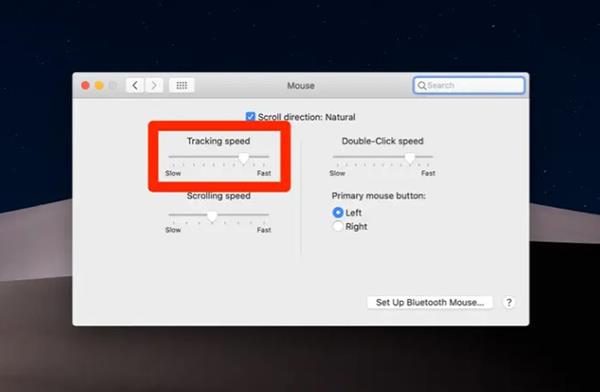
Muuta hiiren DPI:tä liu'uttamalla Tracking speed -liukusäädintä